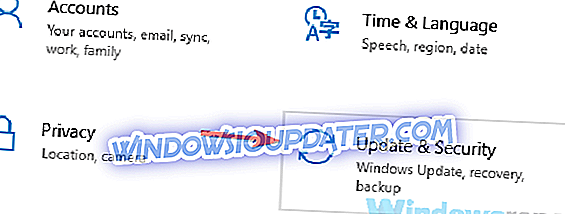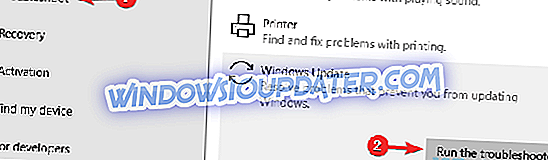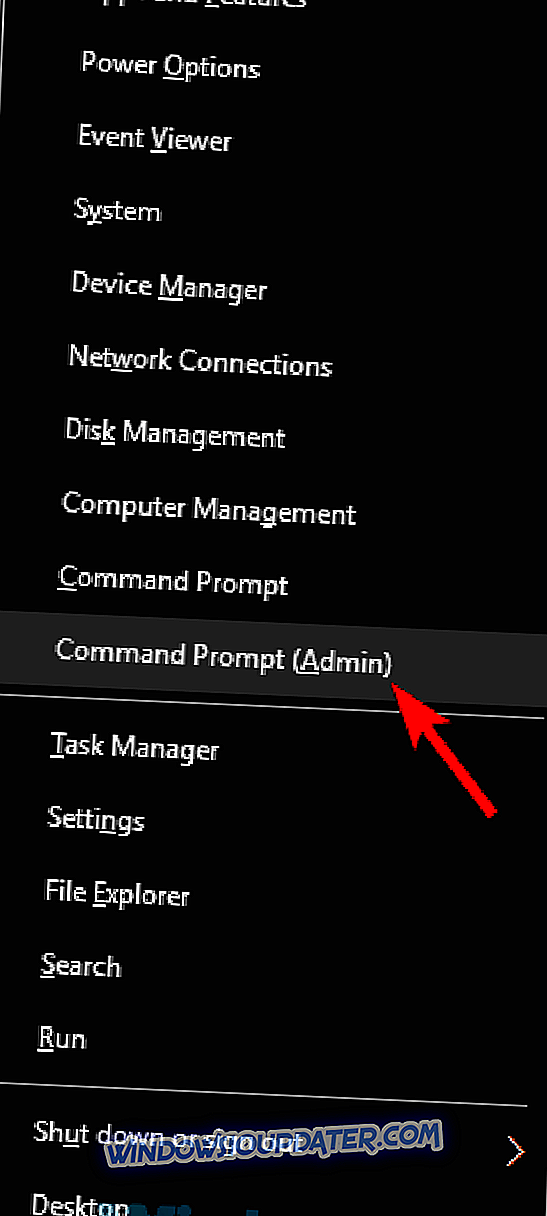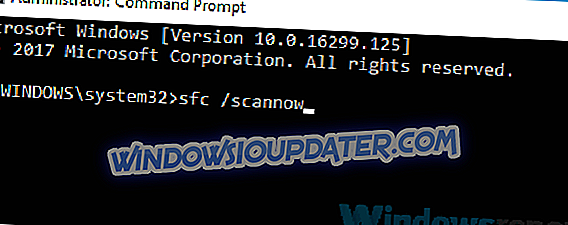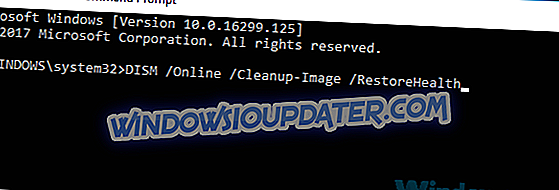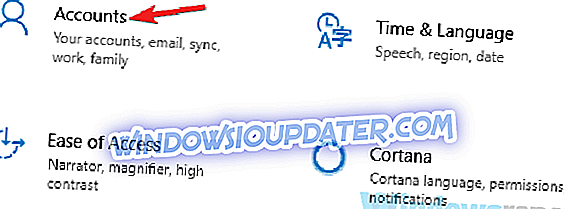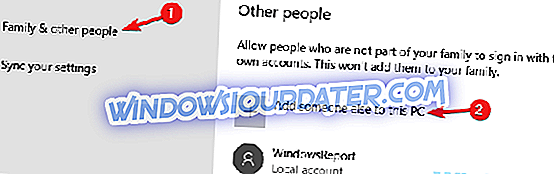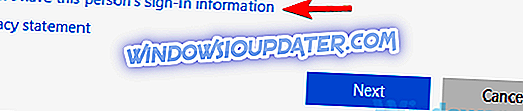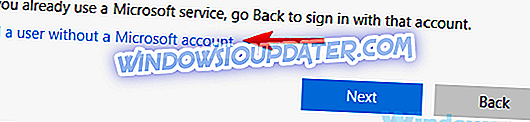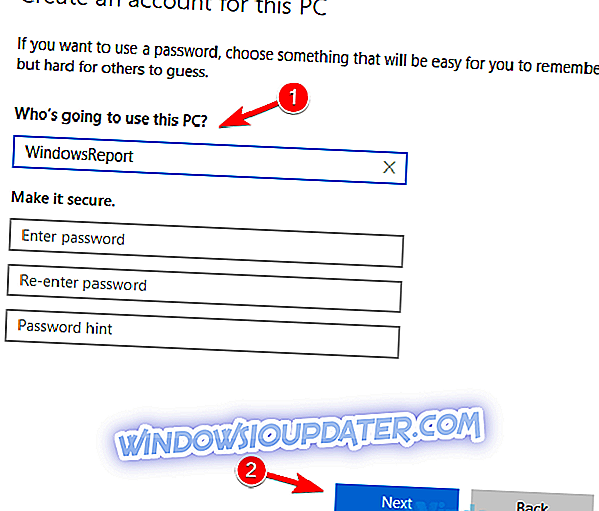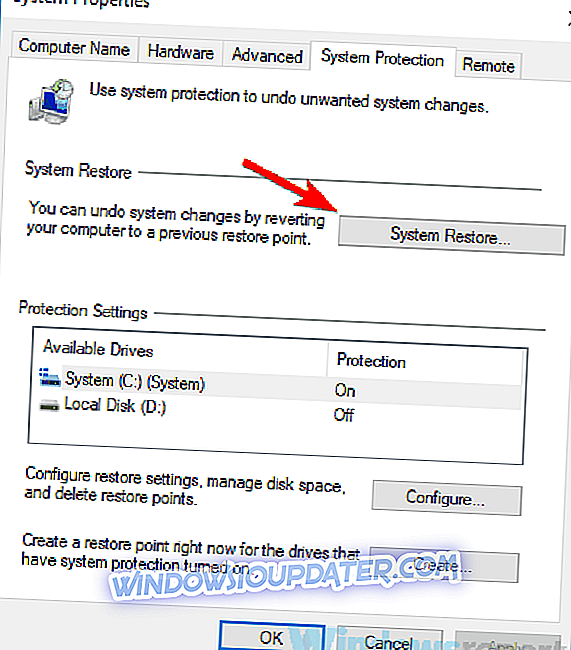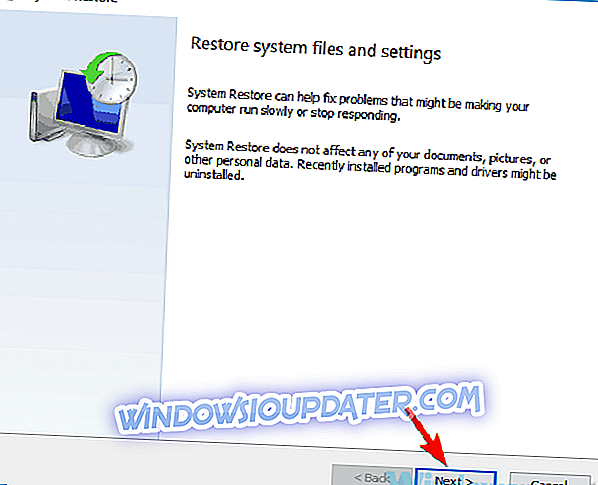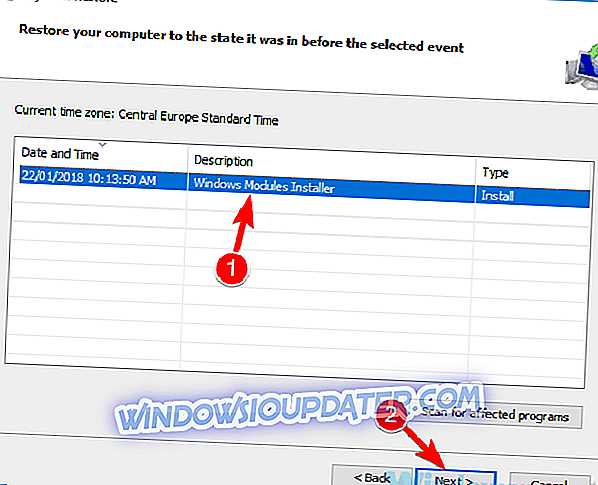Menjaga Windows tetap terbaru cukup penting, tetapi kadang-kadang Anda mungkin mengalami kesalahan Pembaruan Windows 0x8007139f saat mencoba mengunduh pembaruan. Ini bisa menjadi masalah besar, dan dalam artikel hari ini kami akan menunjukkan kepada Anda bagaimana cara memperbaikinya.
Kesalahan Pembaruan Windows 0x8007139f dapat membuat sistem Anda rentan, dan berbicara tentang kesalahan pembaruan, berikut adalah beberapa masalah serupa yang dilaporkan pengguna:
- Kesalahan pembaruan Windows Windows 10, 8.1, 7 - Kesalahan pembaruan Windows dapat terjadi pada versi Windows mana pun, dan Anda seharusnya dapat memperbaiki kesalahan ini di hampir semua versi Windows dengan menggunakan salah satu solusi kami.
- Kesalahan pembaruan Windows yang tidak dapat kami sambungkan ke layanan pembaruan - Masalah ini dapat terjadi jika akun pengguna Anda rusak, tetapi Anda mungkin dapat memperbaiki masalah hanya dengan membuat akun pengguna baru.
- Layanan kesalahan pembaruan Windows tidak berjalan - Jika layanan yang diperlukan tidak berjalan, Anda mungkin mengalami ini dan masalah serupa. Namun, Anda dapat menyelesaikan masalah dengan mengatur ulang komponen Pembaruan Windows.
Kesalahan Pembaruan Windows 0x8007139f, bagaimana cara memperbaikinya?
- Periksa antivirus Anda
- Jalankan pemecah masalah Pembaruan Windows
- Jalankan pemindaian SFC dan DISM
- Buat akun pengguna baru
- Reset komponen Pembaruan Windows
- Lakukan Pemulihan Sistem
- Cobalah untuk menginstal pembaruan secara manual
- Lakukan peningkatan di tempat
Solusi 1 - Periksa antivirus Anda

Penyebab utama kesalahan 0x8007139f terkadang adalah antivirus Anda. Memiliki antivirus yang baik itu penting, tetapi terkadang antivirus Anda dapat mengganggu sistem Anda dan mencegah Anda mengunduh pembaruan.
Untuk memperbaiki masalah ini, disarankan untuk menonaktifkan sementara fitur antivirus tertentu. Selain itu, Anda mungkin ingin menonaktifkan antivirus sekaligus dan memeriksa apakah itu menyelesaikan masalah Anda. Jika pesan kesalahan masih ada, kami sarankan Anda untuk menghapus antivirus Anda.
Windows 10 dilengkapi dengan antivirusnya sendiri dalam bentuk Windows Defender, jadi meskipun Anda menghapus antivirus, setidaknya Anda memiliki beberapa bentuk perlindungan. Jika menghapus antivirus memecahkan masalah Anda, Anda mungkin ingin mempertimbangkan untuk beralih ke solusi antivirus lain.
Ada banyak aplikasi antivirus yang bagus di pasaran, tetapi jika Anda menginginkan perlindungan maksimal yang tidak akan mengganggu sistem Anda, Anda harus mempertimbangkan untuk menggunakan Bitdefender .
Solusi 2 - Jalankan pemecah masalah Pembaruan Windows
Jika Anda terus mendapatkan kesalahan Pembaruan Windows 0x8007139f, Anda mungkin bisa menyelesaikannya hanya dengan menjalankan pemecah masalah bawaan. Windows memiliki banyak pemecah masalah bawaan yang dapat dengan mudah memperbaiki masalah umum secara otomatis, dan untuk menjalankan pemecah masalah Pembaruan Windows, Anda hanya perlu melakukan hal berikut:
- Buka aplikasi Pengaturan . Anda dapat melakukannya dengan cepat menggunakan pintasan Windows Key + I.
- Aplikasi pengaturan sekarang akan muncul. Buka bagian Pembaruan & Keamanan .
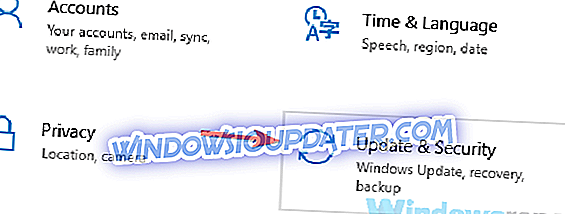
- Sekarang pilih Troubleshoot dari menu di sebelah kiri. Pilih Pembaruan Windows dari daftar dan klik tombol Jalankan pemecah masalah .
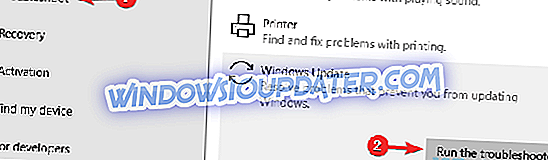
- Wizard pemecahan masalah sekarang akan memandu Anda melalui sisanya.
Setelah proses pemecahan masalah selesai, periksa apakah masalahnya masih ada. Pemecah masalah bukan solusi yang paling dapat diandalkan, tetapi kadang-kadang dapat membantu Anda dengan masalah seperti ini, jadi pastikan untuk mencobanya.
Solusi 3 - Jalankan pemindaian SFC dan DISM
Kadang-kadang kesalahan Pembaruan Windows 0x8007139f dapat terjadi karena file korupsi. Ini bisa menjadi masalah, tetapi Anda bisa memperbaikinya biasanya dengan menjalankan pemindaian SFC. Untuk melakukan pemindaian SFC, Anda hanya perlu melakukan yang berikut:
- Mulai Prompt Perintah sebagai administrator. Anda dapat melakukannya dengan menekan Windows Key + X dan memilih Command Prompt (Admin) atau PowerShell (Admin) dari daftar.
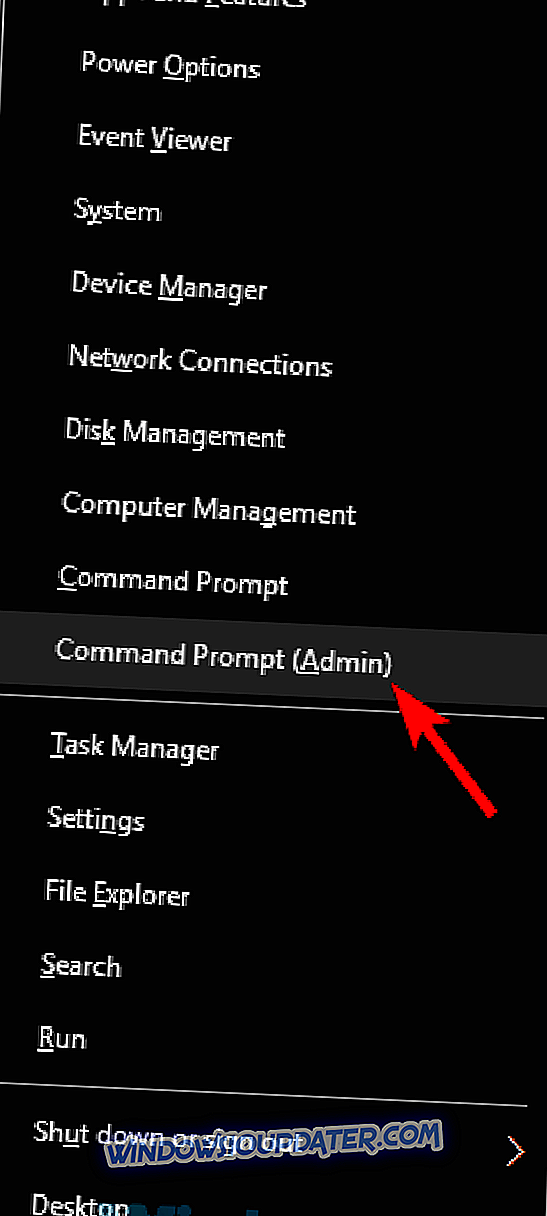
- Sekarang ketik sfc / scannow dan tekan Enter untuk menjalankannya.
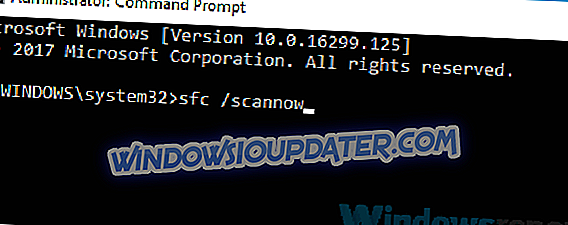
- Pemindaian SFC sekarang akan dimulai. Pemindaian ini dapat memakan waktu sekitar 15 menit, jadi jangan diganggu.
Setelah pemindaian selesai, periksa apakah masalahnya masih ada. Jika Anda masih mendapatkan kesalahan 0x8007139f atau jika Anda tidak dapat menjalankan pemindaian SFC sama sekali, Anda harus mencoba menggunakan pemindaian DISM. Untuk melakukannya, cukup ikuti langkah-langkah ini:
- Mulai Prompt Perintah sebagai administrator.
- Ketika Command Prompt terbuka, masukkan DISM / Online / Clean-Image / RestoreHealth dan tekan Enter untuk menjalankannya.
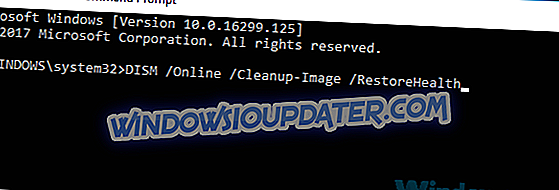
- Pemindaian DISM sekarang akan mulai. Pemindaian ini dapat memakan waktu sekitar 20 menit, terkadang lebih, jadi jangan hentikan.
Setelah menjalankan kedua pemindaian, periksa apakah masalahnya masih ada.
Solusi 4 - Buat akun pengguna baru
Menurut pengguna, kadang-kadang Anda mungkin dapat memperbaiki kesalahan Pembaruan Windows 0x8007139f hanya dengan membuat akun pengguna baru. Akun pengguna Anda mungkin rusak, dan itu dapat menyebabkan masalah ini muncul, namun, Anda dapat memperbaiki masalah ini hanya dengan membuat akun pengguna baru. Untuk melakukannya, cukup ikuti langkah-langkah ini:
- Buka aplikasi Pengaturan dan buka bagian Akun .
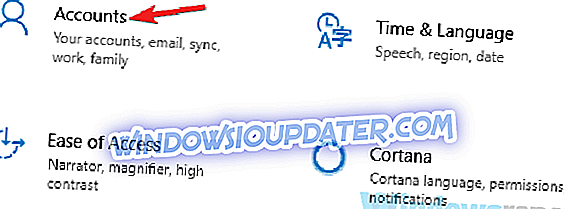
- Sekarang pergi ke bagian Keluarga & orang lain di menu sebelah kiri. Klik Tambahkan orang lain ke tombol PC ini di panel kanan.
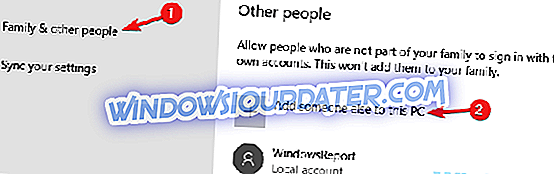
- Pilih Saya tidak punya informasi masuk orang ini .
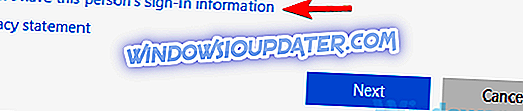
- Ketika diminta untuk memasukkan kredensial akun Microsoft Anda, pilih Tambahkan pengguna tanpa akun Microsoft .
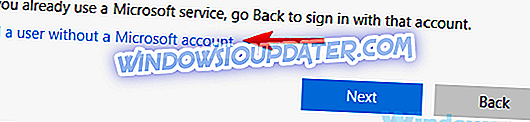
- Masukkan nama pengguna untuk akun baru dan klik Berikutnya .
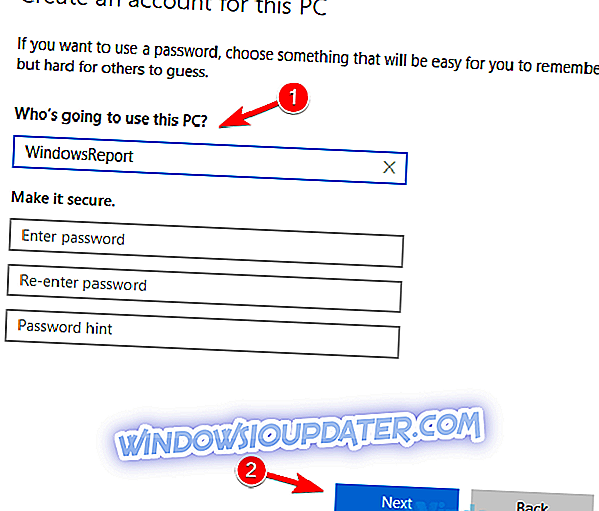
Setelah Anda membuat akun baru, beralihlah ke sana dan periksa apakah masalahnya masih ada. Beberapa pengguna mengklaim bahwa membuat akun pengguna baru, beralih ke akun itu dan kemudian kembali ke akun utama mereka memecahkan masalah, jadi Anda mungkin ingin mencobanya.
Solusi 5 - Atur ulang komponen Pembaruan Windows
Menurut pengguna, kesalahan Pembaruan Windows 0x8007139f dapat muncul jika komponen Pembaruan Windows tidak berfungsi dengan benar. Ini bukan masalah besar, dan dalam kebanyakan kasus Anda dapat memperbaikinya hanya dengan mengatur ulang komponen ini. Untuk melakukan itu, Anda hanya perlu mengikuti langkah-langkah ini:
- Buka Command Prompt sebagai administrator. Kami menunjukkan kepada Anda bagaimana melakukannya di salah satu solusi kami sebelumnya.
- Ketika Command Prompt terbuka, jalankan perintah ini satu per satu:
- berhenti bersih wuauserv
- berhenti bersih cryptSvc
- bit stop bersih
- msiserver berhenti bersih
- Ren C: WindowsSoftwareDistribution SoftwareDistribution.old
- Ren C: WindowsSystem32catroot2 Catroot2.old
- mulai bersih wuauserv
- net mulai cryptSvc
- bit mulai bersih
- msiserver mulai bersih
Setelah menjalankan perintah ini, periksa apakah masalah dengan Pembaruan Windows telah diatasi. Jika Anda tidak ingin menjalankan semua perintah ini, Anda selalu dapat membuat skrip Reset Pembaruan Windows dan menjalankan semua perintah ini secara otomatis.
Solusi 6 - Melakukan Pemulihan Sistem
Jika Anda terus mendapatkan kesalahan Pembaruan Windows 0x8007139f pada PC Anda, mungkin untuk memperbaikinya dengan melakukan Pemulihan Sistem. Jika Anda tidak tahu, System Restore adalah fitur Windows yang dapat memulihkan PC Anda ke keadaan sebelumnya dan memperbaiki berbagai masalah di sepanjang jalan.
Jika Anda memiliki masalah dengan Pembaruan Windows, Anda dapat melakukan Pemulihan Sistem dengan melakukan hal berikut:
- Tekan Windows Key + S dan masukkan pemulihan sistem . Pilih Buat titik pemulihan dari menu.

- Jendela System Properties sekarang akan muncul. Klik tombol Pemulihan Sistem .
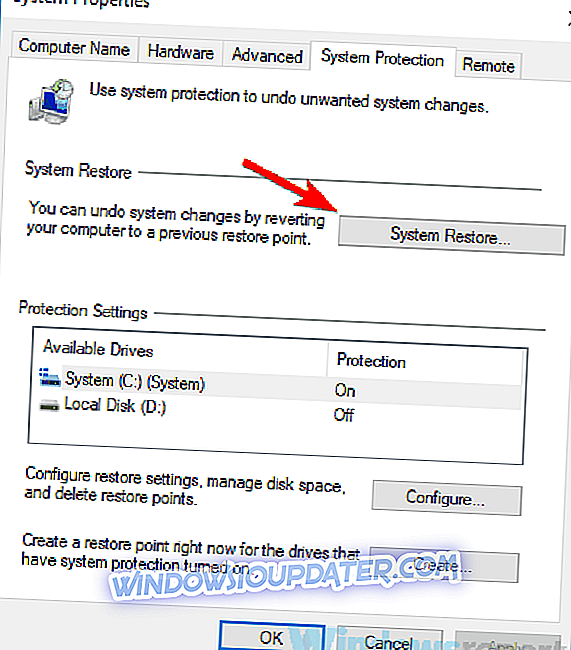
- Jendela System Restore sekarang akan terbuka. Klik Berikutnya untuk melanjutkan.
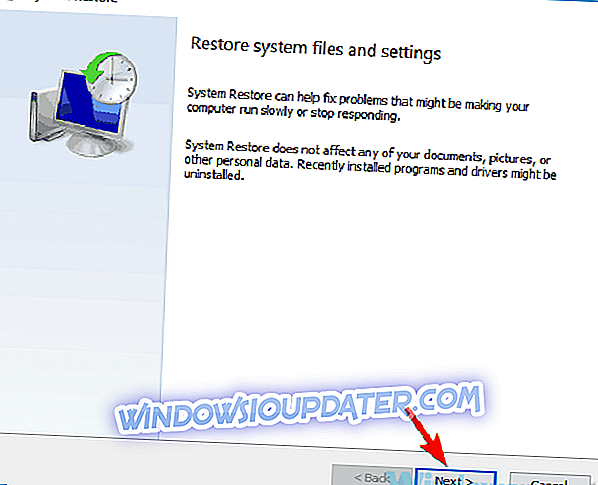
- Jika tersedia, centang opsi Show more restore point . Sekarang cukup pilih titik pemulihan yang diinginkan dan klik Berikutnya .
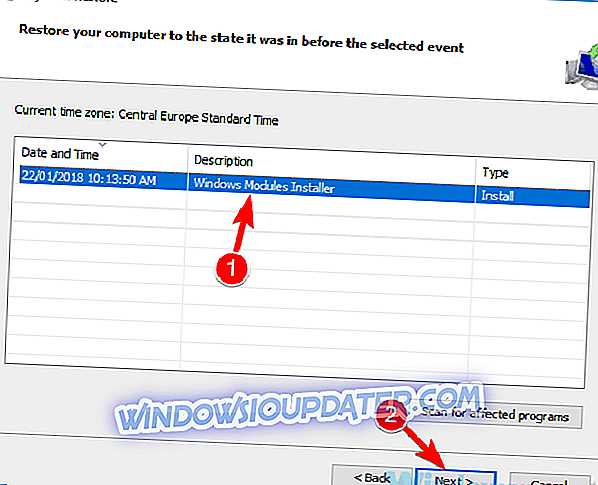
- Ikuti instruksi di layar untuk memulihkan PC Anda.
Setelah PC Anda dipulihkan, cobalah untuk menginstal pembaruan yang hilang lagi.
Solusi 7 - Cobalah untuk menginstal pembaruan secara manual
Jika Anda tidak dapat menginstal pembaruan karena kesalahan Pembaruan Windows 0x8007139f, Anda mungkin dapat menghindari masalah ini hanya dengan menginstal pembaruan secara manual.
Sebelum Anda dapat melakukannya, buka bagian Pembaruan Windows dan dapatkan kode pembaruan yang Anda coba unduh. Kode pembaruan memiliki KB dan bagian depan dan diikuti oleh sejumlah angka. Setelah Anda menemukan kode pembaruan, Anda dapat mengunduh pembaruan dengan melakukan hal berikut:
- Kunjungi situs web Katalog Pembaruan Microsoft .
- Di bidang pencarian masukkan kode pembaruan.
- Anda sekarang harus melihat pembaruan yang memenuhi kriteria pencarian. Temukan pembaruan yang sesuai dengan arsitektur sistem Anda dan klik tombol Unduh.
Setelah Anda mengunduh pembaruan, klik dua kali dan ikuti instruksi pada layar untuk menyelesaikan proses. Perlu diingat bahwa ini bukan solusi permanen, dan dengan menggunakannya Anda hanya akan menghindari pesan kesalahan.
Solusi 8 - Melakukan pembaruan di tempat
Dalam beberapa kasus, satu-satunya cara untuk memperbaiki kesalahan Pembaruan Windows 0x8007139f adalah dengan melakukan upgrade di tempat. Proses ini akan menginstal ulang Windows, memperbarui ke versi terbaru dan menjaga semua file dan aplikasi Anda tetap utuh. Untuk melakukan peningkatan di tempat, lakukan hal berikut:
- Unduh dan jalankan Alat Pembuatan Media .
- Sekarang pilih opsi Upgrade PC ini sekarang dan klik Next .
- Pilih Unduh dan instal pembaruan (disarankan) dan klik Berikutnya .
- Ikuti instruksi di layar. Pada layar Ready to install Anda perlu mengklik Ubah apa yang harus disimpan .
- Pastikan untuk memilih Simpan file pribadi dan aplikasi dan klik Berikutnya .
- Sekarang ikuti instruksi untuk menyelesaikan instalasi.
Setelah proses pemutakhiran di tempat selesai, Anda akan memiliki versi terbaru Windows 10 diinstal dan masalah ini harus diselesaikan.
Kesalahan Pembaruan Windows 0x8007139f dapat bermasalah dan dapat mencegah Anda menginstal pembaruan, tetapi kami berharap Anda berhasil menyelesaikan masalah ini setelah membaca artikel ini.